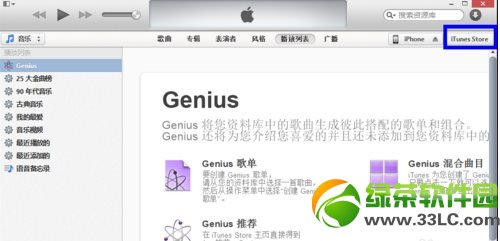萬盛學電腦網 >> 手機應用 >> 安卓教程 >> LG P970使用CWM刷機教程
LG P970使用CWM刷機教程
什麼是CWM刷機模式以及如何刷入CWM?
CWM刷機模式是著名的第三方Recovery,全稱ClockworkMod Recovery,它的用途在於清除數據,刷入第三方系統(安裝zip升級包),備份和還原系統,CWM刷機模式還可以叫做CWM還原模式以及安全模式, 它的原理是把ZIP包裡面的文件還原到手機固件裡面,這裡提供的Recovery版本是5.0.2.6
工具/原料
LG P970 電腦,數據線.刷機包
步驟/方法
一、先安裝CWMCWM的安裝方法(如何刷入CWM)
安裝CWM的前提條件是已經ROOT,所以ROOT我在前面介紹了,現在開始教大家如何安裝CWM(Recovery)。
沒有ROOT的請到這裡參考資料的地址裡獲取root
1、首先和ROOT一樣,確保手機能正常連接電腦,並且要打開USB調試。
2、下載CWM安裝器,地址參考資料參考,下載後解壓得到文件夾“CWM安裝器”,打開文件夾內的CWM安裝器V4.exe,開始會檢測是否已經ROOT,檢測完畢進入如下界面(正在復制數據到手機):

3、數據復制完畢顯示如下界面,這裡按任意鍵之後手機會重啟並且進入CWM模式,所以這裡先不要按了,測一下文件夾中的另一個小工具。

4、打開“CWM安裝器”文件夾,打開“進入recovery小工具.bat”顯示如下界面,提示連接手機,如果你的手機沒有連接,這時候就插 上手機,如果手機已經連接,這步會自動跳過,等到此畫面消失之後,手機會重啟並且進入CWM模式(安全模式),下面我們開始介紹進入之後各個菜單的意思:

二、進入CWM,進行雙清
1、按照上面的方法進入CWM模式,界面如下(進入這個模式之後,電源鍵為選擇鍵,返回鍵為返回上一級菜單,音量鍵為上下選擇鍵):

各個菜單的翻譯:

2、系統備份與還原(backup and restore)
在刷機前最好先備份好當前的系統,如果刷機之後不喜歡可以恢復成原來的系統,系統裡面的任何信息都不會發生改變。備份的方法是選擇第六項backup and restore並且進入顯示如下界面:

備份選擇:backup 還原選擇:restore,這裡先選擇backup進入備份,備份過程比較慢,大概3分鐘,備份完成後會返回到當前菜單。(關於還原系統的方法和備份的類似,不過在上面的界面中要選擇restore,然後再選擇你要恢復的數據包,界面如下:

數據包的名字是按照你的備份時間寫的,選擇好備份包之後選擇YES開始還原,還原過程也需要大概4分鐘左右。)
3、清除全部數據(雙清或者雙wipe)
備份好當前系統之後就可以雙清進行刷機了。
清除全部數據就相當於“恢復出廠設置”,所以安裝的程序、短信、以及聯系人都會消失(但不影響SD卡),一般刷第三方系統都要雙清。如果系統系統出現了什麼問題,有什麼不正常了,也可以用這個方法試一下。雙清的方法是:
選擇進入第三項清除全部數據(wipe data)

在彈出的菜單中選擇yes開始清除全部數據:

清除完畢後返回主菜單,選擇第四項清除緩存(wipe cache),清除方法和清除全部數據方法一樣,選擇yes就可以。
4、重啟手機(reboot)
重啟手機就是第一項(reboot system now),這個不用多說,顧名思義就是重啟手機的,選擇這一項之後手機就重啟了。
三、開始第三方ZIP刷機包
1、下載第三方的ZIP包,下載之後把ZIP包放在手機內存卡的根目錄(就是打開內存卡看到的地方,不是文件夾裡面),文件名不能包含中文。放好之後裝上內存卡。
2、手機進入CWM模式(安全模式),進入之後進行雙清,如果上面已經雙清過了,這裡就不再雙清了。雙清完畢後返回主菜單,選擇第五項(從SD卡安裝升級包),彈出如下菜單,這裡選擇第一項:


選擇之後彈出ZIP選擇菜單,找到你剛才復制進去的ZIP包:

選擇之後彈出菜單,這時候選擇YES,開始復制數據,直到出現:

這時,ZIP包就安裝成功了,返回主菜單,選擇第一項(reboot)開始重啟。第一次開機大約需要3-4分鐘。
刷機成功圖:

注意事項
刷機有風險,需要謹慎考慮及操作
刷機前,請確保手機電量在60%以上
進行ROOT獲取前,請備份好手機問題,以防萬一
獲取ROOT後,需要謹慎選擇刪除的系統應用,有些應用是不能刪除的
- 上一頁:諾基亞Lumia 800刷機教程
- 下一頁:LG GT540刷機教程